Registrieren eines Netzlaufwerks
In diesem Abschnitt wird beschrieben, wie Sie Ordner auf einem Netzlaufwerk registrieren.
In diesem Beispiel wird ein Ordner in einem erweiterten Platz auf einem Netzlaufwerk registriert.
1.
Klicken Sie mit der rechten Maustaste auf [Computer] im Menü [Start], und wählen Sie [Netzlaufwerk verbinden].

Das [Netzlaufwerk verbinden]-Dialogfeld wird angezeigt.
|
HINWEIS
|
|
Für Windows 8/Windows 8.1 klicken Sie mit der rechte Maustaste auf [Computer] auf dem Bildschirm [Desktop] ([Dieser PC] für Windows 8.1), und wählen Sie [Netzlaufwerk verbinden] aus.
Unter Windows 10, klicken Sie mit der rechten Maustaste auf dem Desktop auf [Dieser PC] und wählen Sie [Netzlaufwerk verbinden].
|
2.
Geben Sie den Ordner im erweiterten Platz im Feld [Ordner] an.
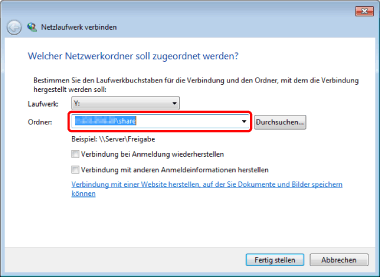
|
HINWEIS
|
|
Sie können auch auf [Suche] klicken, um den Ordner im erweiterten Platz anzugeben.
Geben Sie für einen erweiterten Platz einen Ordner an, für den Sie Zugriffsberechtigung haben.
|
3.
Aktivieren Sie das Kontrollkästchen [Verbindung bei Anmeldung wiederherstellen].
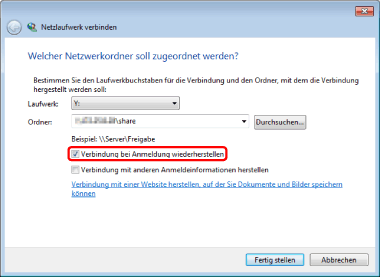
|
HINWEIS
|
|
Unter Windows 8/Windows 8.1/Windows 10, aktivieren Sie das Kontrollkästchen [Verbindung bei Anmeldung wiederherstellen].
|
4.
Zur Anmeldung mit einem anderen Benutzernamen aktivieren Sie das Kontrollkästchen [Verbindung mit anderen Anmeldeinformationen herstellen].
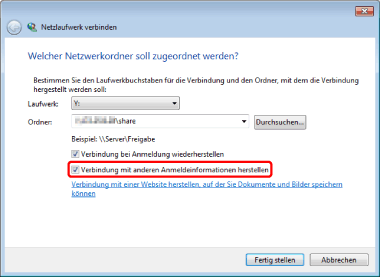
5.
Klicken Sie auf [Fertig stellen].

Das [Windows-Sicherheit]-Dialogfeld wird angezeigt.
6.
Geben Sie den Benutzernamen und das Passwort des Benutzers ein, der auf den erweiterten Platz zugreift, und klicken Sie dann auf [OK].
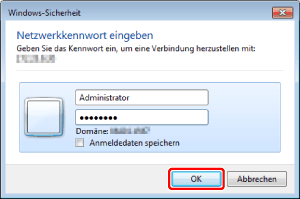
|
HINWEIS
|
|
Wenden Sie sich an Ihren Systemadministrator, wenn Ihnen weder der Benutzername noch das Passwort bekannt sind.
Sie können den Benutzernamen und das Passwort durch Aktivierung des Kontrollkästchens [Anmeldedaten speichern] speichern.
|